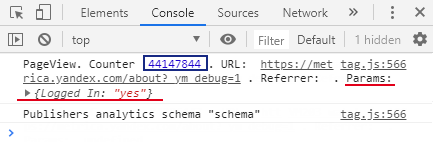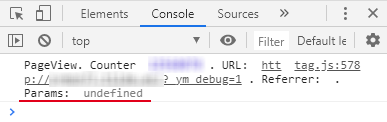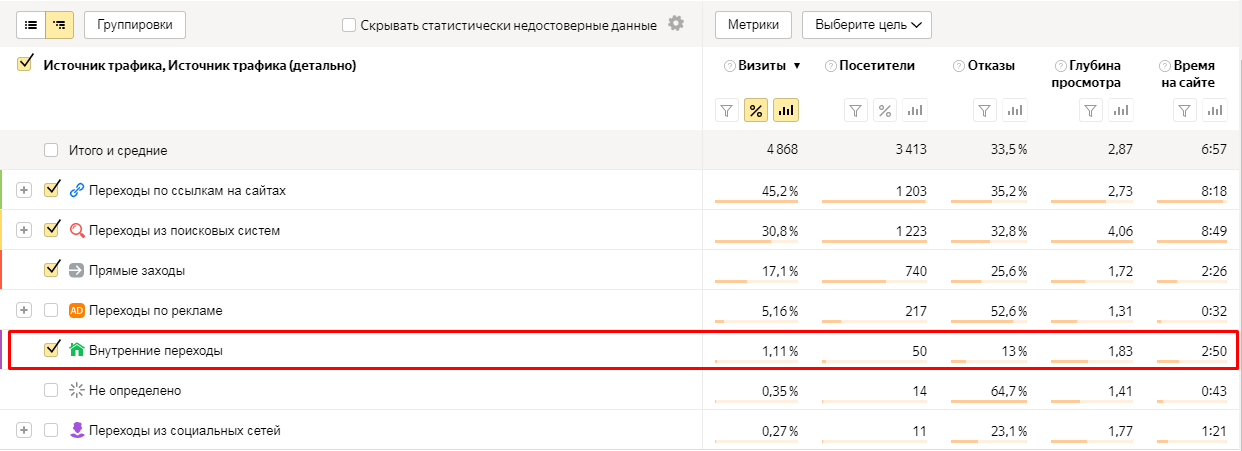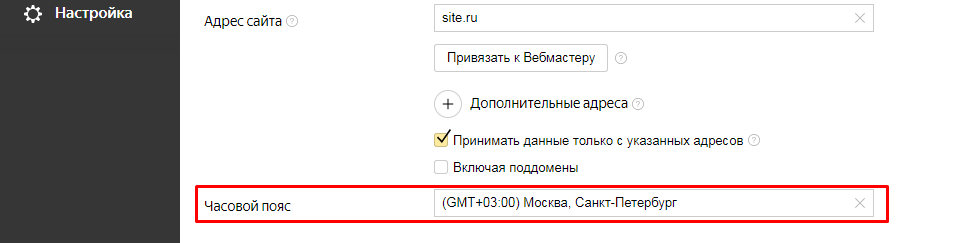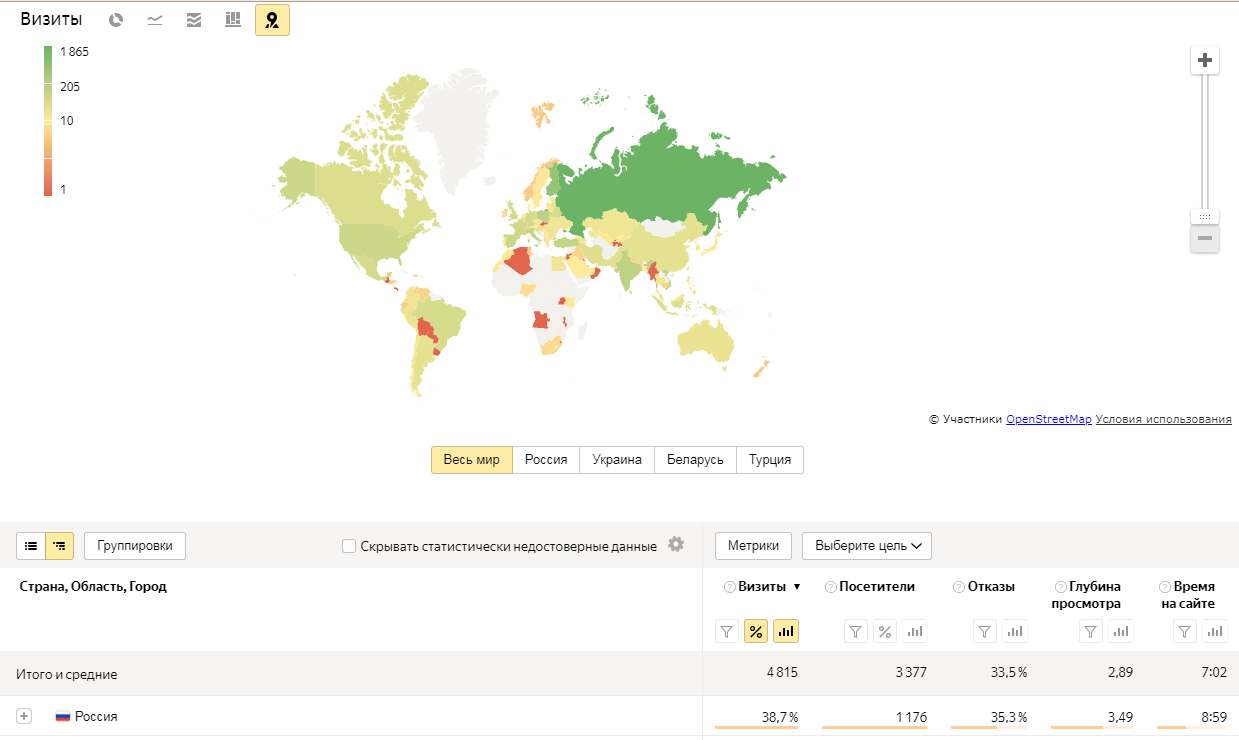«Вебвизор» – это один из инструментов яндекс метрики, который позволяет изучать поведение пользователя на сайте посредством анимирования действий пользователя, на страницах где установлен счетчик. На данный момент времени данная система использует фреймы, с которыми в некоторых случаях могут возникать проблемы. Проблема заключается в следующем: вебвизор перестает работать в метрике, а при попытке просмотра записи поведения пользователя, может появляться ошибка с текстом — «На странице не найден код счетчика или установлен запрет на отображение страницы во фрейме». Чтобы решить эту проблему нужно проделать немного манипуляций, чтобы определить, в чем заключается проблема, а проблема может быть в нескольких местах.
Проверяем, подключен ли счетчик
Возможно, по каким-либо причинам кода счетчика не оказалось на страницах вашего сайта, поэтому нужно начать с самого банального – проверить наличие подключенного счетчика на ваших страницах. Открываем исходный код, и смотрим, подключен ли код счетчика.
Проверяем, нет ли проблем на вашей стороне
Бывает, что проблема может находиться на стороне клиентской части, к примеру, блокироваться дополнениями браузера, антивирусом, и другими программами. Проверяем доступ к metrika.yandex.ru, mc.yandex.ru, *.yandex.net, бывает, что доступ могут прикрывать фаерволы на уровне корпоративной сети, этот момент так же следует учитывать.
Проверяем, нет ли запрета на стороне сервера
Из соображений безопасности на многих веб-серверах блокируется возможность отображения страниц сайта во фреймах. Убирать защиту крайне не рекомендуется, и в качестве решения можно оставить возможность использования фреймов только лишь для яндекс метрики, и об этом мы поговорим далее.
Как понять, блокирует ли фреймы сервер или нет?
Чтобы узнать есть ли запрет на стороне веб-сервера нам необходимо просмотреть заголовки ответа вашего сайта. Просмотреть заголовки ответа вы можете открыв консоль разработчика в браузере (Ctrl+F12), либо с помощью какого-либо онлайн-сервиса, например этот.
После появления заголовков ответа, нас интересует наличие строки:
X-Frame-Options: SAMEORIGIN
Данная строка обозначает то, что показ во фреймах разрешается только лишь с текущего хоста, а значит, с любых других это сделать нельзя, и вебвизор в этом случае попадает под запрет. Как правило, подобные заголовки отправляет веб-сервер, и нам предстоит сделать небольшое исключение показа во фреймах для яндекс метрики. Большинство веб-серверов работают на Nginx, по этой причине подправим немного настройки для виртуального хоста.
Разрешаем веб-визор в Nginx
Так как Nginx уже отправляет заголовок для всех виртуальных хостов, нам необходимо найти конфигурационный файл, откуда этот заголовок подключается. По умолчанию в системе Linux конфигурационные файлы располагаются в директории /etc/nginx/, и имена файлов оканчиваются на *.conf. Вам предстоит найти файл, в котором и прописываются заголовок, а так же закомментировать его:
# add_header X-Frame-Options SAMEORIGIN;
После этого в настройках виртуального хоста прописать небольшое правило, которое будет запрещать все попытки использования фреймов на сторонних доменах кроме доменного имени *.webvisor.com.
location / {
set $frame_options '';
if ($http_referer !~ '^https?://([^/]+.)?(yourdomain.com|webvisor.com)/'){
set $frame_options 'SAMEORIGIN';
}
add_header X-Frame-Options $frame_options;
...
}
Обратите внимание, что в исключение добавляется субдомен, там, где указано yourdomain.com – вы прописываете свой. После внесений изменений в конфигурационный файл, необходимо перезапустить Nginx, чтобы параметры вступили в силу. При использовании других серверов, их так же следует настроить таким образом, чтобы заголовок X-Frame-Options не отправлялся для вебвизора.
Если вы делаете отправку заголовков через скрипты, то вы можете воспользоваться регулярным выражением для проверки:
^https?://([^/]+.)?(yourdomain.com|webvisor.com)/
Таким образом, возможность использования вебвизора сохранится для вашего сайта, и не придется намерено оставлять эту часть не защищенной.
Частые ошибки установки счетчика, настройки событий и целей, и способы их исправить.
Отчеты Яндекс.Метрики дают массу информации для принятия решений о развитии сайта и корректировки стратегии. Если ориентироваться на неверные данные статистики, можно навредить сайту, поэтому важно настроить Метрику правильно.
В этом материале разберем частые ошибки в настройке Яндекс.Метрики. Если у вас мало опыта настройки или вы видите неестественные данные, советуем провести проверку — вдруг найдете описанные в статье ошибки
Подробное руководство по регистрации и начале работы с Метрикой — «Яндекс.Метрика от А до Я».
Разберем ошибки, которые чаще встречаются при работе с Метрикой.
Некорректная установка счетчика Я.Метрики
Причины того, что в Метрике появляются не все данные, могут быть связаны с особенностями работы счетчика:
- Один счетчик работает максимум с 200 целями.
- Счетчик фиксирует достижение одной цели пользователем не чаще одного раза за секунду.
- Пользователь зашел на сайт и покинул его слишком быстро, счетчик не успел загрузиться.
- Если вы корректировали настройку счетчика, статистика до этого не исправится.
- Поток пользователей для ретаргетинга появится только после настроек, поэтому настроить Метрику нужно перед рекламными кампаниями.
- Если в URL есть знак +, в шаблонах он пишется как «%2B».
Это просто нужно иметь в виду при работе с данными. Но если вы установили счетчик, но он не фиксирует данные с сайта, возможно, установка прошла неправильно.
Как проверить установку счетчика
В Справке Яндекса есть алгоритм:
- К адресу вашей страницы добавьте параметр по образцу: http://site.ru/?_ym_debug=1 и откройте страницу
- Вызовите консоль браузера, это можно сделать с помощью кнопки F12 — Console, горячих клавиш Ctrl + Shift + J или ⌥ + ⌘ + J для Apple.
Если все установлено правильно, в консоли отобразится номер счетчика и данные, которые отправляет код.
Если в Params вместо данных написано undefined, значит счетчик работает корректно, но параметры визитов не передает. Если в консоли есть данные, но отчеты не отображаются, зайдите в настройки Метрики во вкладку Фильтры, возможно, фильтры стоят слишком жесткие. Если информации вообще нет, что-то не так со счетчиком: Процесс регистрации в Яндекс.Метрике и установки счетчика описан в обновленном Руководстве со скриншотами. Для добавления кода на сайт, есть несколько способов. На странице ресурсов собраны дополнения для разных CMS, которые помогут установить счетчик на страницы сайта. Если в каталоге ресурсов ничего подходящего не нашлось, можно поставить счетчик вручную. Для корректной работы нужно поставить его на все страницы как можно ближе к началу. Код счетчика ставят внутри тега или . Если установка прошла правильно, довольно скоро он начнет собирать данные. На странице Метрики со всеми счетчиками у каждого отмечен его статус. Для определения статуса счетчика робот запрашивает главную страницу сайта. Если на главной счетчика нет, в статусе будет «Не найден», но это никак не повлияет на корректность сбора данных на других страницах, если на них он установлен правильно. Красный обычно появляется у недоступных и зараженных сайтов, но если таких проблем нет, то причина может быть в другом: Отслеживание JavaScript-событий, при которых не меняется URL сайта, требует настройки. Если следовать руководствам из интернета, а не советам из Справки Яндекса, есть риск скопировать из статьи код, который не будет подходить вашей версии Метрики. Есть две версии: старая и новая, которая доступна в настройках с декабря 2018 года. Тогда Яндекс обновил код счетчика и набор методов. Если вы используете новую версию, для настройки понадобятся новые методы, там есть примеры для установки на кнопку, форму, ссылку и другие. Если используете старую, методы будут другие, они перечислены на странице Справочника методов предыдущей версии. Яков Осипенков в эксперименте проверил метод Reach goal, который используют для настройки целей. Он выяснил, что методы новой версии не будут работать с устаревшим счетчиком, но методы старой работают с обеими версиями. Если вы пользуетесь руководствами из интернета, вероятнее всего, в актуальных материалах используют методы для новой версии. Так что если у вас старая, они не сработают, проще обновить Метрику до новой и не думать об этом. Тайм-аут визита — это максимальное время для бездействия пользователя на сайте. Обычно его оставляют стандартным, но некоторые меняют под особенности поведения своей аудитории. По истечению установленного веб-мастером времени бездействия визит пользователя автоматически завершается и расценивается как новый, источником считается внутренний переход. В разделе «Отчеты» — «Источники» — «Источники, сводка» — «Внутренние переходы» видно, сколько переходов относятся к внутренним. Если вы выяснили, что слишком много пользователей не укладываются в установленный тайм-аут и внутренних переходов слишком много — к примеру, больше половины — то тайм-аут лучше увеличить. Иначе долгие сессии пользователей будут делиться на два визита, а по факту это не так. Также проверьте, на всех ли страницах стоит счетчик. Обычно веб-мастеры ставят в настройках тот часовой пояс, в котором находится компания, в которой работают. В разделе «Отчеты» — «Аудитория» есть статистика посещений сайта по времени суток. Время суток определяется по указанному в настройках часовому поясу. Если он выбран некорректно, данные будут неверны. Причем выбирать часовой пояс стоит по целевой аудитории, а не местоположению самой компании, ведь люди заходят на сайт по своему времени, а время в отчетах стоит по настройке Метрики. Геоположение большинства клиентов можно определить по сводке «География» в разделе «Аудитория». По ней видно, из каких стран идет трафик. Найдите, откуда большая часть аудитории, и выберите ее часовой пояс. Если получилось, что основной аудиторией вашего сайта оказались жители региона, с которым вы не работаете, стоит пересмотреть продвижение ресурса. Иногда бывает, что Вебвизор выдает ошибку и не показывает посещения страницы. В качестве возможных причин ошибки высвечивается: «Невозможно воспроизвести посещение на этой странице. Возможные причины: Проверьте, включен ли Вебвизор в настройках счетчика. Иногда Вебвизор выключается — если не смотреть записи в течение последнего полугода. Тогда нужно просто включить опцию заново. Если счетчик установлен корректно и дело не в нем, возможно, виноват блокировщик рекламы. Попробуйте посмотреть с браузера, где нет блокировщиков. Если дело в этом, зайдите в настройки блокировщика рекламы и добавьте в «белый список» webvisor.com и metrika.yandex.ru, после чего перезагрузите Метрику. Антивирус, фаервол компьютера или корпоративной сети может блокировать доступ к доменам: Чтобы исправить это, нужно добавить домены в доверенные. Проблема может заключаться в защите от показов в iframe. Как это понять: Решить эту проблему можно, если убрать запрет в конфигурации сервера, файле htaccess или настройках CMS. Придется удалить код защиты, это увеличивает уязвимость сайта. Веб-мастерам приходится выбирать, что приоритетнее: безопасность или работа Вебвизора. Расскажите, с какими еще ошибками в настройке Метрики вы сталкивались? Про перекос данных в Google Analytics есть отдельная статья «10 популярных ошибок настройки Google Analytics и способы их исправить».
Как установить счетчик Яндекс.Метрики правильно
Использование другой версии кода при настройке событий в Яндекс.Метрике
Короткий тайм-аут визита
Часовой пояс по офису, а не по клиентам
Блокировка Вебвизора
Блокировщик рекламы заблокировал и Вебвизор
Фаервол блокирует Вебвизор
Сервер блокирует Вебвизор

В арбитраже трафика успех, во многом, зависит от использования антидетект браузера, а также постоянного доступа к статистике. Арбитражники часто используют счетчик Яндекс.Метрики для отслеживания статистики рекламных кампаний. В этой статье команда diasp.pro расскажет, как проверить, правильно ли установлен счетчик Метрики.
Счетчик Яндекс.Метрики для арбитража трафика
Яндекс.Метрика — бесплатный аналитический инструмент, который собирает статистику о посетителях. Инструмент анализирует действия на сайте: на каких страницах сайта был пользователь. Полученные данные влияют на дальнейшую рекламную стратегию.
Для работы с рекламой следует зарегистрироваться в кабинете. Необходимо установить инструмент, чтобы вебмастеру поступала информация о посетителях. Метрика создается с нуля под требования пользователя. Добавить новый счетчик можно на этой странице.
Проверка наличия счетчика Яндекс.Метрики
Как проверить счетчик Метрики через код страницы
В этом случае понадобится скопировать ID. И открыть сайт, чтобы перейти по “Просмотреть код страницы”.
Далее откроется новая вкладка. На странице нужно использовать конфигурацию клавиши “Ctrl + F”. Это строка для поиска на страницах сайта. В появившейся строке вводим номер — ID. Если код счетчика успешно найден, то он установлен правильно.
Как проверить инструмент через Яндекс.Метрику
Проверить сбор статистики можно через инструмент. Пользователь открывает настройки для проверки счетчика.
Арбитражник в нижней части страницы вводит адрес сайта, который необходимо проверить. Следует указать адрес или раздел, и перейти по “Проверить”.
Вебмастер выбирает “Перейти к результатам проверки”.
Уведомление появится на странице, если:
- Счетчик работает правильно.
Уведомление не появится на странице, если:
- Инструмент установлен неправильно;
- Установлены расширения для браузера;
- Установлена отложенная загрузка.
В этом случае необходимо либо отключить расширения, если они установлены, либо выполнить установленные действия на сайте, которое вебмастер выставил условием для загрузки.
Как проверить счетчик Метрики через консоль браузера
Для проверки счетчика Яндекс.Метрики через консоль браузера необходимо скопировать ID на главной странице. Его можно найти под названием анализируемого ресурса.
Следует открыть новую вкладку и ввести адрес страницы, которую нужно проверить. К адресу необходимо добавить “?_ym_debug=1” и перейти по ссылке.
На этой же странице после перехода арбитражник двойным нажатием кнопки мыши выбирает “Исследовать элемент”.
В верхней части панели вебмастер выбирает раздел “Console”. Рядом с кодом “Counter” находится номер счетчика.
Если код отображается и совпадает с ID Яндекса, то инструмент установлен правильно и собирает статистику сайта.
Если код счетчика не найден или не совпадает с ID, причиной является расширение браузера или неправильная установка.
Через расширение для Google Tag Manager
Необходимо установить расширение Tag Assistant Legacy.
Вебмастер переходит на сайт, для которого необходимо проверить настройки, и выбирает значок расширения.
Вебмастер переходит по “Enable”
В случае, если GTM установлен правильно, ошибки не будут отображаться.
Если же код на страницах сайта не найден, вероятно, установка была произведена неправильно. Для исправления ошибки его стоит добавить на сайт повторно.
Вывод
В арбитраже трафика успех зависит от инструментов. Вебмастеры часто используют инструмент для анализа CR, CTR и других показателей. Существует несколько способов проверить счетчик Метрики: через консоль браузера разработчиков, через код счетчика на страницах сайта, а также, через расширение для GTM. Арбитражник выбирает наиболее удобный и подходящий.
Дополнительные материалы:
- Оптимизация рекламной кампании в Яндекс Директ
- Базовая аналитика в Яндекс.Директ
- Управление ставками в Яндекс.Директ
Удачи и профита, друзья!
Что такое Яндекс.Метрика?
Как можно получить данные из Яндекс.Метрики?
1
На сайте с 10.10.2010
Offline
73
16 января 2015, 23:03
2628
при заходе в панель иконка отображается желтым и пишет «код счетчика не найден(возможно установлена старая версия кода) на главной странице, но данные поступают»
при обновлении выдает что на скрине
S0
На сайте с 09.09.2013
Offline
123
12Gerc:
при заходе в панель иконка отображается желтым и пишет «код счетчика не найден(возможно установлена старая версия кода) на главной странице, но данные поступают»
при обновлении выдает что на скрине
на prom.ua такое наблюдал, но при этом вроде бы работает…
K1
На сайте с 23.05.2012
Offline
66
Было такое пару дней назад. Потом кнопка стала опять зеленой и все нормально. Или Яндекс что-то тестирует или временные неполадки какие-то.
[Удален]
17 января 2015, 01:03
#3
или кода нет в исходном коде — он просто подгружается скриптом 
1
На сайте с 10.10.2010
Offline
73
burunduk:
или кода нет в исходном коде — он просто подгружается скриптом 
код в футере прописан, отображается на всех страницах, считает, но вот такая дребедень
S
На сайте с 26.04.2013
Offline
59
Пару дней назад была такая же проблема.
Проверьте в вебмастере ответ сервера
Если в ответ придет 500 ошибка, то я думаю у нас была одинаковая ошибка.
Начну с того, что фиксить это нужно, иначе сайт не будет индексироваться или в ближайшее время выпадет из поиска.
Я вылечил эту проблему найдя ошибку в коде. Было нарушение синтаксиса и в итоге подгружался html код с разрывом. Помог программист который нашел где был разрыв и «залатал». После этого робот сразу начал отдавать 200 OK и в метрике индикатор стал зеленым.
Возможно, яндекс ожидает, что ваша учетная запись метрики будет подключена через вторую версию счетчика.
Действительно ли это так, можно проверить, посмотрев URL счетчика в настройках своей учетной записи.
Если URL счетчика такой же, как на картинке (https://mc.yandex.ru/metrika/tag.js), то ваш аккаунт переключен на вторую версию счетчика.
Если же URL счетчика старый (https://mc.yandex.ru/metrika/watch.js), то скорее всего, проблема в чем-то другом.
Переключиться на вторую версию счетчика можно, указав ее в пропсах YMInitializer.
Как-то так:
<YMInitializer accounts={[51441281]} version="2" />